このトピックは、フラットと階層データを igCategoryChart™ コントロールにバインドする方法を説明します。各セクションの最後で、サンプルの全コードを提供します。
以下の手順は、igCategoryChart コントロールをデータ コレクションにバインドする方法を示します。igCategoryChart は JavaScript 配列にバインドできます。ネスト コレクションもサポートされます。 このトピックでは 2 つのデータ コレクション (フラットおよび階層) を定義し、カテゴリ チャート コントロールをアプリケーションに追加し、そのコントロールのデータソースを指定データ コレクションのインスタンスにバインドします。
このトピックは、以下のセクションで構成されます。 このトピックは、以下のセクションで構成されます。
ここでは、igCategoryChart コントロールを JavaScript データ配列にバインドする際の手順を示します。
この手順を実行するには、以下が必要です。
igCategoryChart の追加 インスタンスの作成および構成の詳細については、「igDataChart の追加」を参照してください。

ここでは、igCategoryChart コントロールを JavaScript データ配列にバインドする際の手順を示します。
データ配列の定義
JavaScript の場合:
<script type="text/javascript">
var data = [
{ "Label": "1995", "Brazil": 161, "Indonesia": 197, "United States": 266, "India": 920, "China": 1297 },
{ "Label": "2005", "Brazil": 186, "Indonesia": 229, "United States": 295, "India": 1090, "China": 1216 },
{ "Label": "2015", "Brazil": 204, "Indonesia": 256, "United States": 322, "India": 1251, "China": 1361 },
{ "Label": "2025", "Brazil": 218, "Indonesia": 277, "United States": 351, "India": 1396, "China": 1394 }];
</script>
igCategoryChart コントロールを追加して構成します。
チャートの div 要素を Web ページに追加します。Web ページの body 部分に igCategoryChart チャート コントロール用の div 要素を追加します。
HTML の場合:
<body>
…
<div id="theChart"></div>
<div id="theLegend"></div>
…
</body>
igCategoryChart コントロールのインスタンスを作成し、データ ソースを構成します。
これを行うには、1 つ前の手順で定義したデータ配列を igCategoryChart コントロールの dataSource オプションに割り当てます。
HTML の場合:
<script type="text/javascript">
$(function() {
$("#theChart").igCategoryChart({
chartType: "column",
dataSource: data,
legend: { element: "theLegend" }
});
});
</script>
ここでは、igCategoryChart コントロールをセミネスト階層 JavaScript データ配列にバインドする際の手順を示します。
この手順を実行するには、以下が必要です。
igCategoryChart の追加 インスタンスの作成および構成の詳細については、「igDataChart の追加」を参照してください。
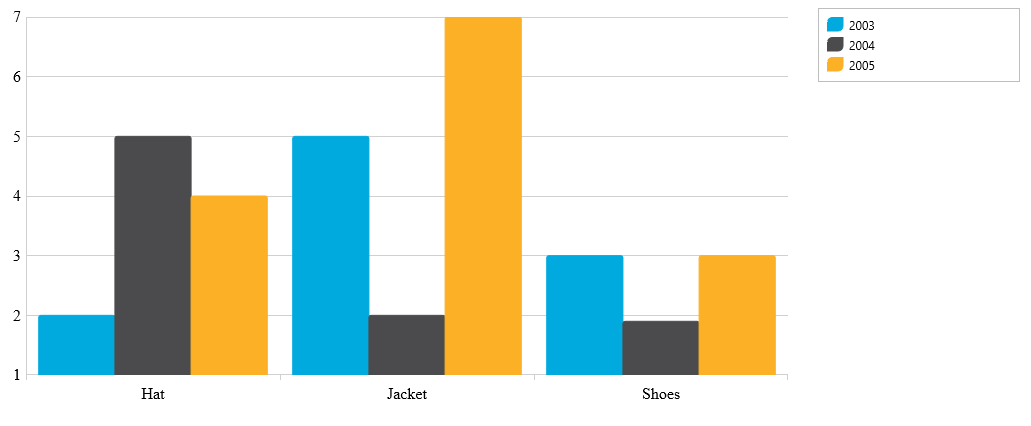
ここでは、igCategoryChart コントロールを JavaScript データ配列にバインドする際の手順を示します。
データ配列の定義
JavaScript の場合:
<script>
var data = [
[
[
{ "AmountSold": 2, "Item": "Hat" },
{ "AmountSold": 5, "Item": "Jacket" },
{ "AmountSold": 3, "Item": "Shoes" }
]
],
[
[
{ "AmountSold": 5, "Item": "Hat" },
{ "AmountSold": 2, "Item": "Jacket" },
{ "AmountSold": 1.9, "Item": "Shoes" }
]
],
[
[
{ "AmountSold": 4, "Item": "Hat" },
{ "AmountSold": 7, "Item": "Jacket" },
{ "AmountSold": 3, "Item": "Shoes" }
]
]
];
</script>
igCategoryChart コントロールを追加して構成します。
チャートの div 要素を Web ページに追加します。Web ページの body 部分に igCategoryChart チャート コントロール用の div 要素を追加します。
HTML の場合:
<body>
…
<div id="theChart"></div>
<div id="theLegend"></div>
…
</body>
igCategoryChart コントロールのインスタンスを作成し、データ ソースと xAxis ラベルを構成します。
これを行うには、1 つ前の手順で定義したデータ配列を igCategoryChart コントロールの dataSource オプションに割り当てます。
HTML の場合:
<script type="text/javascript">
$(function() {
data[0].Label = "2003";
data[1].Label = “2004";
data[2].Label = "2005";
$("#theChart").igCategoryChart({
chartType: "column",
dataSource: data,
legend: { element: "theLegend" }
});
});
</script>
オンラインで表示: GitHub